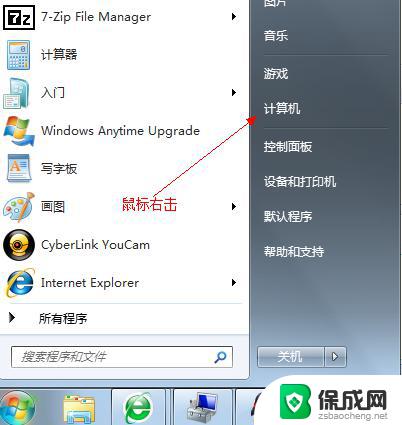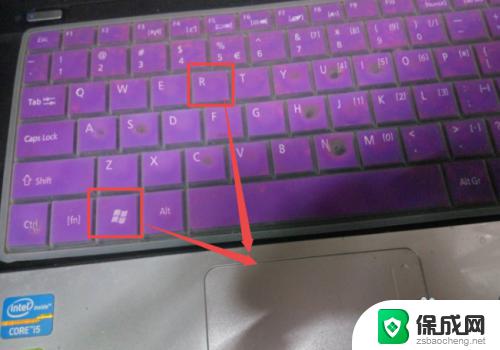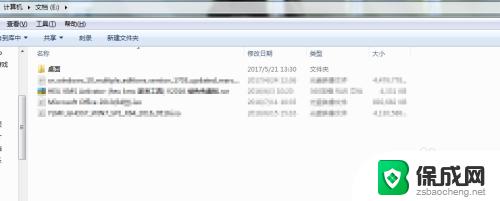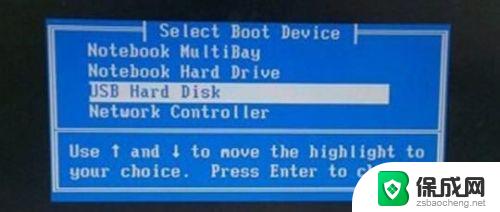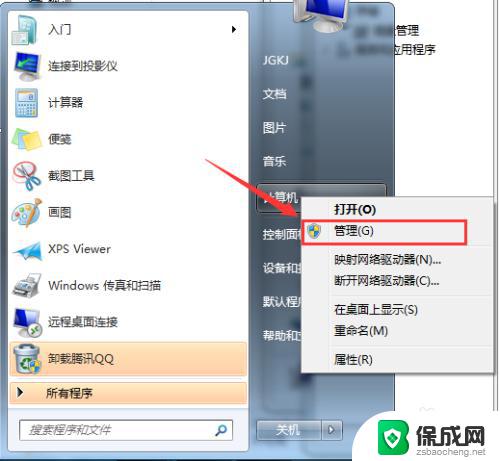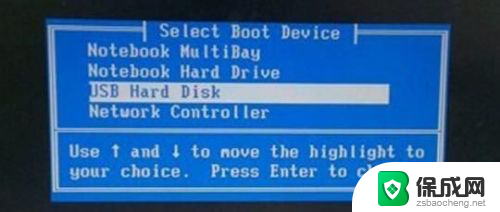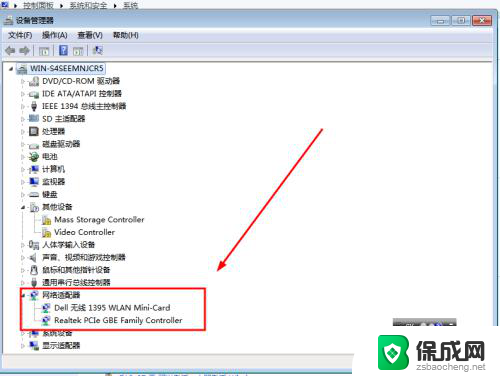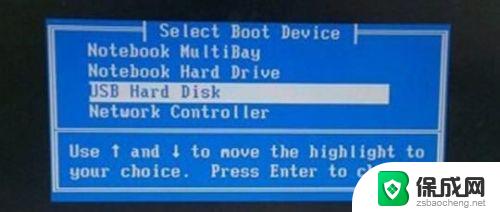win7系统不能识别移动硬盘 WIN7移动硬盘不显示怎么办
WIN7系统不能识别移动硬盘,这是许多用户在使用过程中常常遇到的问题,当我们插入移动硬盘后,却发现系统无法显示它,这不仅给我们的工作和生活带来了诸多不便,也让我们感到困惑和焦虑。面对这种情况,我们应该如何解决呢?本文将为大家介绍一些常见的解决方法,帮助大家顺利解决WIN7移动硬盘不显示的问题,恢复正常使用。
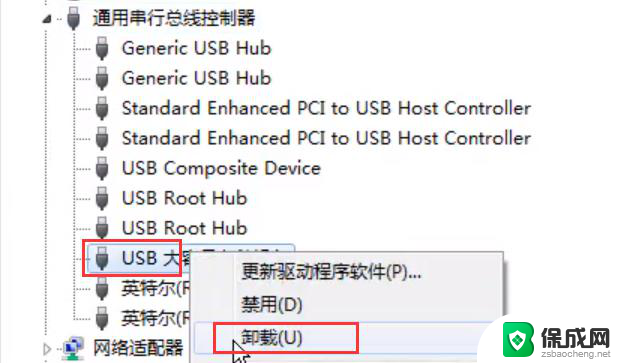
win7不显示移动硬盘原因
对于win7不显示移动硬盘来说,还有很多的问题。这其中包含移动硬盘出现了损坏,或者是计算机中了病毒,还有的就是计算机程序没有正确的识别这个移动硬盘等等。但是在新移动硬盘条件下,连接计算机的时候,出现win7不显示移动硬盘的情况,基本上就是计算机没有正确的识别移动硬盘的原因。
win7不显示移动硬盘处理办法
第一步我们把移动硬盘插在计算机上,查看我们的电脑能够显示出几个盘符。一般的对于计算机有的时候能够显示出2个移动硬盘盘符,还有的能够显示出1个盘符,但是大多数是所有移动硬盘都不能够显示。这也就是针对于一些新的移动硬盘会出现这样的问题。
第二步我们选择右键并且单击计算机,然后从弹出的一个菜单里面选择管理项。
第三步就是在不能正常显示的这个磁盘上我们需要点击右键,然后在弹出的菜单里面选择相应的“更改驱动器号和路径”。
第四步就是在相应的窗口上点添加,并且还需要在上面输入一个盘符,然后点确定。
第五步退出,打开我的电脑,我们就会发现移动硬盘已经显示出来了。
当然,上面的方法还是有局限性的,那就是电脑重启后还会出现这样的故障。如果想要根治的话,我们需要进行更深入的设置。
第一步我们打开运行并且输入regedit来打开相关的注册表程序。
第二步就是展开“HKEY_CURRENT_USER”→“Software”→“Microsoft”→“Windows”→“CurrentVersion”→“Policies”→“Explorer”,然后在右侧新建一个二进制值。在里面输入命令“NoDrives”,双击打开它把值设置为“0”,点击确定就可以。
第三步重启电脑即可。
移动硬盘连接电脑后不显示盘符怎么办
1当移动硬盘接电脑不显示盘符时,我们可以通过右击“计算机”,从弹出的右键菜单中选择“管理”项。
2接着将打开“计算机管理”界面,展开“设置管理器”-“通用串行总线控制器”,找到被禁用的“大容量存储设置”,右击选择“启用”即可。
4接着从打开的“更改驱动器号和路径”窗口中。选中无法还显示的盘符,点击“更改”按钮。
5同时在弹出的更改设置界面中。通过点击“磁盘盘符”下拉列表,从中选择新的未被使用的盘符,点击“确定”即可完成设置。
6此时如图弹出如图所示的窗口,则表示移动硬盘可以正常显示磁盘盘符啦。
8安装程序后将处于后台运行状态,可以通过按键盘组合键“Alt+F2”唤醒程序主界面。在此界面中勾选“恢复USB存储设置、手机或蓝牙等设置的正常使用”项。
9当然,在此我们也可以设置特定移动硬盘的使用,只需要勾选“只允许特定USB存储设备(如U盘,移动硬盘)”项,点击’添加特定U盘“按钮。
10同时在打开的”添加特定U盘使用“界面,中。选中已插入电脑的移动硬盘,点击”选中“按钮,将其添加到”允许列表“中。点击‘关闭”按钮即可。
经过上面的简单介绍,相信朋友们对于win7不显示移动硬盘怎么办都已经有了详细的了解了。对于这样的问题可以说是我们最为常见的一个问题,所以依照上面的一些方法,我们就可以百分之百的处理掉这些问题。
以上就是win7系统无法识别移动硬盘的全部内容,如果你也遇到了这个问题,可以尝试根据以上方法来解决,希望对大家有所帮助。